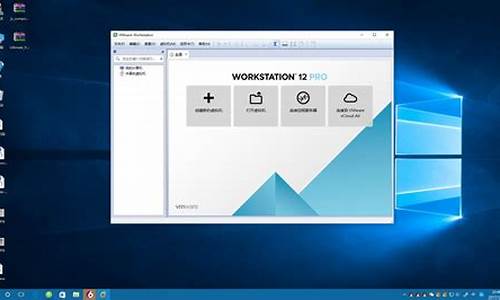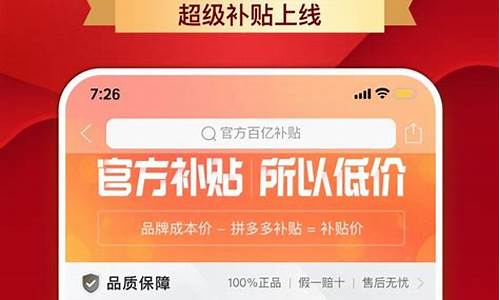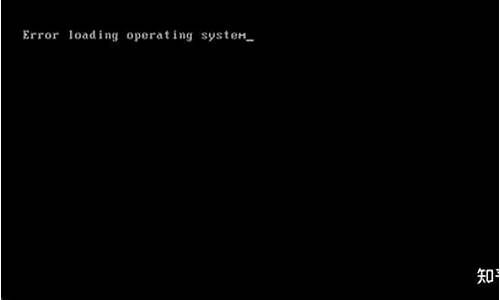电脑可以随便刷机吗-可以刷电脑系统吗
1.电脑怎么刷win7系统|win7刷机教程详细图文
2.台式电脑怎么刷系统|台式电脑刷机教程
3.电脑进不了系统时怎样刷机?
4.凭什么电脑能随便重装系统,而手机刷机可能刷成砖?
电脑怎么刷win7系统|win7刷机教程详细图文

除了少数电脑没有自带系统外,大部分新买的电脑都有自带操作系统,比如自带xp、Vista或win8等更新版本的系统,但是用户更加喜欢win7系统,都想把电脑刷成win7系统,但是不知道怎么刷win7系统,win7系统是当前最流行的操作系统,无论是用户界面还是稳定性能都是最好的,下面小编就以U盘方法为例跟大家分享win7刷机教程。
一、刷机准备工作
1、系统下载:雨林木风win7旗舰版
2、4G左右U盘:制作大u盘启动盘
3、win7刷机条件:检测电脑能否安装win7的方法
处理器(CPU):1.0GHz或更高级别的处理器
内存:1GB内存(32位)或2GB内存(64位)
硬盘:16GB可用硬盘空间(32位)或20GB可用硬盘空间(64位)
显卡:带有WDDM1.0或更高版本的驱动程序的DirectX9图形设备,显存128MB
二、相关刷机教程
1、如果是自带win8/win10的UEFI新机型,查看:win8怎么刷回win7系统
2、如果没有光盘没有U盘,查看:onekeyghost一键安装win7系统图文教程
3、如果有win7系统光盘,查看:光盘安装win7系统步骤
三、win7刷机教程U盘方法如下
1、制作好启动U盘,如果是新电脑,需要借助另一台电脑制作,然后将下载的win7系统iso文件直接复制到大U盘的GHO目录下;
2、在电脑上插入大U盘,重启后不停按F12、F11、Esc等快捷键打开启动菜单,选择U盘选项回车,不支持这些启动键的电脑查看:怎么设置开机从U盘启动;
3、从U盘启动进入到刷机列表,按上下方向键选择02回车,启动pe系统;
4、如果是新电脑,在PE桌面中双击打开DG分区工具,右键点击硬盘,选择快速分区;
5、设置分区数目,和分区的大小,系统盘(主分区)要35G以上,建议50G,点击确定,执行硬盘分区过程;
6、分区好之后,打开大一键装机,选择win7系统iso镜像,此时会自动提取gho文件,点击下拉框,选择win7.gho文件;
7、然后选择win7系统要刷机的盘符,一般是C盘,或根据“卷标”、磁盘大小选择,点击确定;
8、弹出提示框,勾选“完成后重启”和“引导修复”,点击是进行系统还原;
9、转到这个界面,执行win7系统还原到C盘的操作,这是刷机的第一个过程;
10、操作完成后,电脑会自动重启,此时拔出U盘,启动进入这个界面,开始执行win7系统刷机第二个过程,并进行系统配置和激活过程;
11、最后启动进入全新win7系统桌面,win7刷机过程就完成了。
以上就是小编为大家分享的win7刷机教程,还不会win7怎么刷机的朋友,可以学习下这个教程,希望对大家有帮助。
台式电脑怎么刷系统|台式电脑刷机教程
台式电脑最大的优势是可随时更换硬件,而且配置相对较高,但是如果使用不当,台式机同样会出现各种各样的系统故障,比如常见的卡死、蓝屏黑屏死机等故障,遇到这些问题时,通常需要刷系统,那么台式电脑怎么刷系统呢?下面小编教大家台式电脑刷机教程。
相关事项:
1、如果台式机无法启动或没有系统,要制作启动U盘必须借助另一台可用的电脑
2、如果内存3G及以下刷32位系统,如果内存4G及以上,选择刷64位系统
相关阅读:
光盘安装win7系统步骤
大安装原版win7教程
uefiu盘装系统教程
怎么用u盘从win10装回win7(UEFI改Legacy)
怎么用wepe装win10系统(uefi安装,支持大于4G镜像)
如何用u盘装windows764位旗舰系统(legacy安装,支持大于4G镜像)
一、台式电脑刷机准备工作
1、系统下载:雨林木风win7旗舰版64位
2、4G及以上U盘:大u盘制作教程
二、启动设置:怎么设置开机从U盘启动(不同电脑启动热键);
三、台式电脑刷系统步骤如下
1、制作启动U盘,比如大U盘启动盘,然后将下载的系统iso文件直接复制到U盘的GHO目录下;
2、在需要刷机的台式电脑上插入U盘,重启后不停按F12、F11、Esc等快捷键打开启动菜单,选择U盘项回车,比如GeneralUDisk5.00,不支持这些启动键的台式电脑查看第二点设置U盘启动方法;
3、从U盘启动进入到这个菜单,通过方向键选择02(新机型)选项回车,启动pe系统,旧机型选择进入03;
4、进入到pe系统,如果是新组装台式机需要分区,双击打开DG分区工具,右键点击硬盘,选择快速分区;
5、设置分区数目和分区的大小,一般C盘建议35G以上,如果是固态盘,勾选对齐分区可以4k对齐,点击确定,执行硬盘分区过程;
6、硬盘分区之后,打开大一键装机,映像路径选择系统iso镜像,此时会自动提取gho文件,点击下拉框,选择gho文件;
7、然后点击“还原系统”,选择系统刷机位置,一般是C盘,如果不是显示C盘,可以根据“卷标”、磁盘大小选择,点击确定;
8、弹出这个提示框,勾选“完成后重启”和“引导修复”,点击是开始执行刷机;
9、转到这个界面,执行系统还原到C盘的操作,这个过程需要5分钟左右;
10、进度条达到100后电脑会自动重启,此时拔出U盘,重新启动进入这个界面,继续执行刷系统过程和系统配置操作;
11、刷机过程会重启2-3次,重新启动进入全新系统桌面,台式电脑刷系统过程结束,系统是自动激活的,无需再激活。
以上就是台式电脑刷机详细过程,不管是新组装台式机还是系统损坏的台式电脑,都可以通过上述方法来刷系统,有需要的朋友可以学习下。
电脑进不了系统时怎样刷机?
先关机,然后打开主机箱,把硬盘的电源线和数据线拔下来,然后过2分钟再插上,重新开机试试。然后用下述方法修复系统:\x0d\\x0d\电脑黑屏不能操作,但主机运行,电源灯亮,或者操作系统停止在启动界面、系统瘫痪、崩溃、蓝屏的通用修复方法:\x0d\\x0d\第一,尝试修复操作系统:\x0d\\x0d\方法1、开机不断点击F8键,进入系统操作选单(如果是Win8,Win8.1,Win10系统,在看见开机画面后长按电源键关机,短时间内重复三次左右可以进入WinRE {Windows 恢复环境},但有的用户可能需要直接断开电源。这样开机后应该能出现高级恢复的界面了),选“最后一次正确配置”,重启电脑,看能否解决。\x0d\\x0d\方法2、开机不断点击F8键,进入系统操作选单(如果是Win8,Win8.1,Win10系统,在看见开机画面后长按电源键关机,短时间内重复三次左右可以进入WinRE {Windows 恢复环境},但有的用户可能需要直接断开电源。这样开机后应该能出现高级恢复的界面了),然后寻找“安全模式”,并进入“安全模式”,如能成功进入,依次单击“开始”→“所有程序”→“附件”→“系统工具”→“系统还原”,出现“系统还原对话框”,选择“恢复我的计算机到一个较早的时间”。 这样可以用Windows系统自带的系统还原功能,还原到以前能正常开机的时候一个还原点。(如果有的话)\x0d\\x0d\方法3、尝试静电释放处理。关机后将您的电脑电源线及电池拆下;长按开机键(30秒以上),然后尝试重新开机。\x0d\\x0d\方法4、用系统安装光盘或者系统安装U盘,放入光驱或者插入USB接口,重启电脑,进入光盘安装系统状态或者进入U盘安装系统状态,等到启动界面闪过后,不要选安装系统,而是选修复系统,对目前系统进行修复(可能会运行很长时间,2-4小时都可能),耐心等待修复完成,看看是否能解决问题。(本文结尾,详述了:U盘设置为第一启动顺位设备的方法)\x0d\\x0d\如以上4个方法都无效,只能重装系统。\x0d\\x0d\二、看看是否是硬件的问题:\x0d\\x0d\1)主板有问题:BIOS没电,记不到硬盘信息,如果你的系统日期不正确的话,很可能是这个原因。\x0d\解决办法:更换BIOS电池,重新进BIOS内检测硬盘。\x0d\2)IDE线质量不好或插得不牢。\x0d\解决办法:换一条IDE线或将IDE线插在主板另一个IDE槽里,连硬盘的线不要与其它IDE设备一起连接,例如光驱,分开两条IDE线连,正确设置主/从盘。\x0d\3)进BIOS设置硬盘启动试试(看看是不是设置错误)。\x0d\4)还有一种情况,内存松脱,重新插拔一下、清一下灰也可以解决问题(有时是因为它引起的)。\x0d\5)此外,显卡驱动冲突也会蓝屏造成不能进系统,需要更新显卡驱动程序。\x0d\6)硬盘出现严重故障,已经损坏,可能需要更换硬盘。\x0d\7)内存损坏,也会造成不能开机,需要更换内存。\x0d\8)如果显卡损坏,更换显卡。\x0d\9)主板损毁,这个必须更换主板。\x0d\10)机器灰尘太多散热有问题,必须对电脑清灰和除尘,或者增加散热装置。 \x0d\11)自己解决不了,建议去电脑店检修一下。\x0d\\x0d\另附,重装系统安装方法:\x0d\\x0d\建议你用”电脑店超级U盘启动盘制作工具V6.2(UEFI启动体验版)“制作U盘启动盘或者光盘启动盘来安装操作系统。\x0d\为了顺利安装系统,不会中途卡机和当机,你必须先把你的所要安装系统的分区进行格式化,如果硬盘内有一两个系统恢复和保护性分区,它会阻止安装非本机OEM的系统,解决方法:就是彻底删除系统分区,并删除所有恢复性或保护性的小分区(一般大小为100--500M),再安装系统。\x0d\\x0d\最流行的的系统安装方法:用U盘做成系统启动安装盘\x0d\\x0d\具体方法:\x0d\\x0d\准备好一个等于或者大于4GB的U盘,先完成格式化。\x0d\\x0d\a、从电脑店U盘工具官方网站u.diannaodian (前面加:://)-下载”电脑店超级U盘启动盘制作工具V6.1(UEFI启动体验版)“。\x0d\\x0d\b、运行程序之前请尽量关闭杀毒软件和安全类软件(本软件涉及对可移动磁盘的读写操作,部分杀软的误报可能会导致制作失败!)下载完成之后Windows XP系统下直接双击运行即可,Windows Vista或Windows7/8系统请点右键以管理员身份运行。 \x0d\\x0d\U盘启动安装盘的具体制作:\x0d\1. 默认模式:\x0d\\x0d\默认模式1.1:打开主程序,插入U盘/SD卡等可移动设备,在磁盘列表里会自动列出当前电脑中所有的可移动磁盘的盘符、型号、容量等信息。\x0d\\x0d\默认模式1.2:选择你要制作启动的可移动磁盘,启动模式USB-HDD或USB-ZIP可选,默认用USB-HDD模式。(chs模式主要针对某些不能检测的Bios,一般不需要勾选此项!如果你想把U盘剩余部分转成NTFS格式可以勾选NTFS选项,注意:格式化成NTFS会影响U盘启动部分功能的使用,除非需要存储超过4G的单文件,否则不建议勾选此项!)\x0d\\x0d\默认模式1.3:尽量退出杀毒软件和安全类软件以免制作失败,点击“一键制作启动U盘”按钮,程序会提示是否继续,确认所选U盘无重要数据后点是开始制作.\x0d\(注意:使用电脑店U盘启动盘制作工具2.0以及之前版本制作过的U盘如果制作失败请先执行初始化U盘)\x0d\\x0d\默认模式1.4:制作过程根据电脑配置和U盘芯片的不同耗时长短也不同,请耐心等待。制作完成后正确设置电脑BIOS即可从U盘启动了。为了验证U盘启动制作是否成功,可以运行模拟启动。\x0d\注:模拟启动仅供测试U盘启动是否制作成功,不可用于测试内部DOS和PE系统。\x0d\\x0d\2. ISO模式:\x0d\\x0d\ISO模式2.1:切换到ISO模式或者直接点击主程序左上角的ISO制作,程序会切换到ISO制作界面。\x0d\\x0d\ISO模式2.2:点击“一键制作启动U盘”按钮后程序会在“D:\电脑店ISO\”文件夹下创建DND.ISO镜像。\x0d\\x0d\ISO模式2.3:打开ISO模式的一键制作启动U盘,点击ISO模式里的按钮,按照图中推荐选项进行选择,最后点击写入按钮等待写入完成。(如需刻录光盘,点击“刻录光盘”按钮进行刻录操作!)\x0d\\x0d\注:ISO模式同样支持将Win7或者Win8系统镜像写入U盘做成系统安装盘。\x0d\按以上步骤制作好U盘的系统安装盘,即可安装Win7或者Win8系统了。\x0d\\x0d\小注:\x0d\\x0d\把U盘设置为第一启动顺位设备的方法1:\x0d\开启电脑,根据开机的时候,刚一闪过的第一次开机画面,在屏幕下方显示的白色提示文字,一般是出现“DEL”,那么按下 “del(delete)”键;如果是别的,根据提示可以尝试按F2、F8、F10、F12等等,就可以进入BIOS 。因为各种型号的电脑根据主板的不同,BIOS设置也略有不同,你先在里面菜单里找到带有“BOOT”字样的这一大项,然后进入细项,选择里面的,First Boot:这个的意思就是电脑启动的第一引导驱动,就在这里选择(用上下箭头,或者屏幕下方有英文提示)”USB“字样的设备,然后按F10保存后重新启动,当电脑重启后,里有可以支持的U盘启动盘时,会在屏幕上面显示进入U盘的系统安装界面。\x0d\\x0d\把U盘设置为第一启动顺位设备的方法2:\x0d\开启电脑,根据开机第一个启动画面,在电脑最下方的显示的提示,不停地F9(也可能是F2或者F12),可进入快速启动设备选择项菜单,在菜单里选择:”USB“字样的设备,也可进入U盘启动引导。(进入步骤同方法1)\x0d\\x0d\通过U盘安装系统的过程基本是傻瓜式的,按照系统安装界面的提示步骤一步步执行即可,很简单,亦不在此赘述。)
凭什么电脑能随便重装系统,而手机刷机可能刷成砖?
电脑是可以重装系统的,但是手机刷机有可能刷成砖,不过这个可能性非常低,因为在正规的厂家售后那里,他们的设备是齐全的,系统也当然是正版的系统,所以不会出现刷成砖的情况,我们自己刷就存在很大的风险。
电脑的系统基本上是通行的,就是说它在一个大的框架之下都是一样的,我们现在所接触到的简单的分为windows系统和MAC系统一个是微软开发的,一个是苹果开发的,我们国产的大部分电脑使用盗版的windows系统都能刷机,不会产生任何的影响,只不过没有正版的源代码它可能在一些功能上会受到限制,比如说随机带的office之类的东西,但是手机电脑的其他功能是不会受到影响的。
手机的系统是存在差异的,现在手机的四大厂商都有一定的优化,这些优化是系统向不同的方向发展了,虽然都是建立在安卓系统之上的,但是它存在很大的系统差异性,比如说安卓的手机自己去刷也可以刷成苹果的系统,但它存在很大的风险,它有可能刷成砖,也有可能刷出来之后没有办法正常使用,因为系统和处理器之类的它是不搭配的,不是原来的那些东西强行的把它塞在这个框架里面,它的功能会受到影响,所以个人不要轻易的去刷机,更不要相信网络上那些山寨版的水版的,可以宣称提供更多功能的版本软件。
手机正常使用的情况下没有必要去刷机,因为刷机手机内一切的信息都会消失,比恢复出厂设置还可怕,因为它就已经回到了手机出厂的时候,那个系统和配置的状态,一般来说手机刷机都是在手机出现了系统的相关问题,但又没有办法找到这个问题的情况下,手机的售后才会给我们提供意见,刷机可能会解决这个问题,不过个人还是不要去做了。
声明:本站所有文章资源内容,如无特殊说明或标注,均为采集网络资源。如若本站内容侵犯了原著者的合法权益,可联系本站删除。